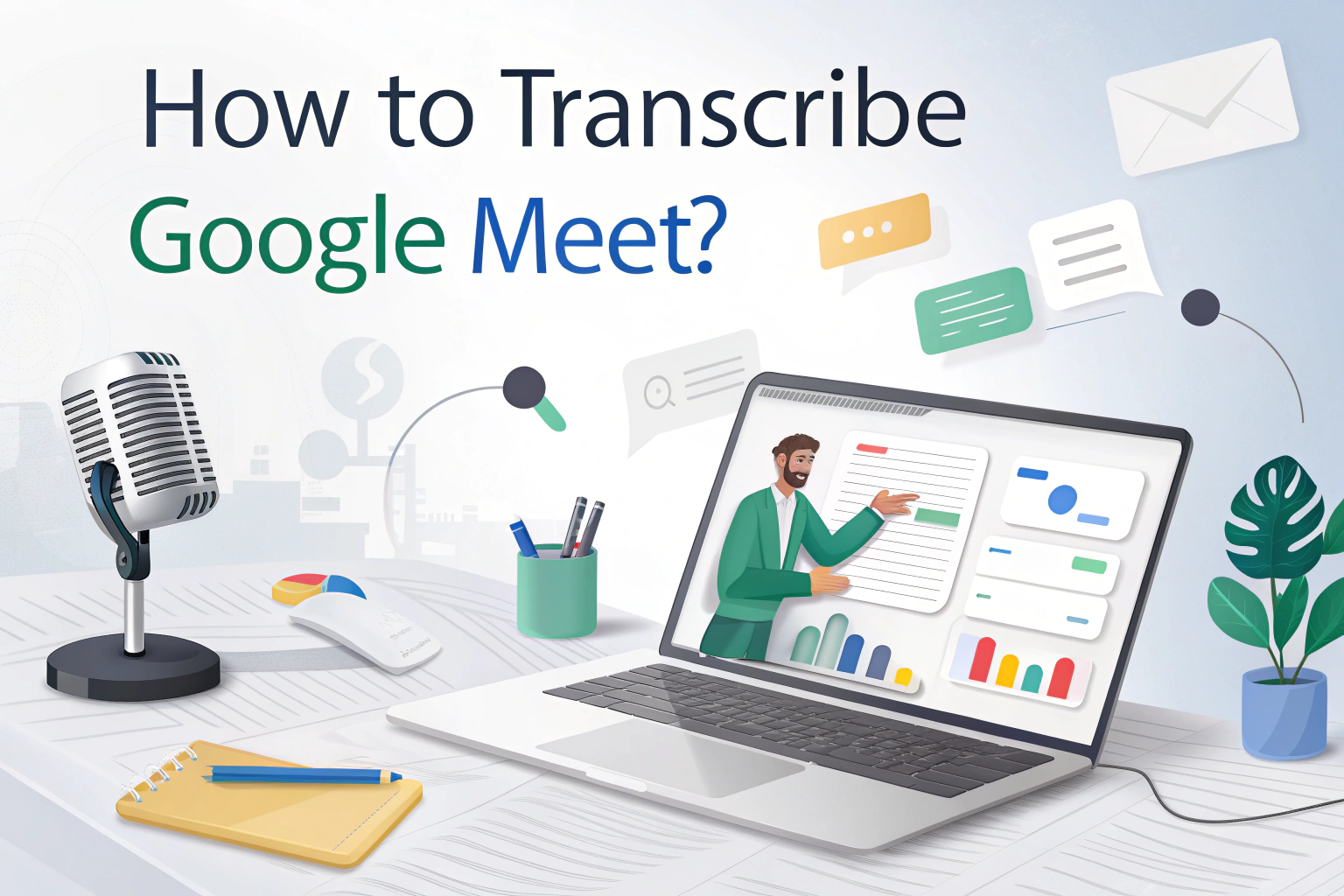Vous pouvez transcrire Google Meet en utilisant les légendes intégrées de Google, la fonction de transcription de l'Espace de travail Google (disponible dans certaines formules) ou des applications tierces qui génèrent automatiquement du texte à partir des réunions. Il est ainsi facile de conserver des enregistrements précis des conversations, que ce soit à des fins professionnelles, éducatives ou personnelles.
Utilisation des sous-titres intégrés dans Google Meet
Google Meet comprend une fonction de sous-titrage en temps réel qui affiche les mots prononcés sous forme de texte pendant une réunion. Pour l'activer :
- Sur votre ordinateur, rejoignez ou démarrez une réunion Google.
- En bas à droite, cliquez sur Activités → Transcriptions → Démarrer Transcription → Démarrer.
- Lorsqu'elle est activée, une Icône Transcriptions apparaît en haut à gauche pour tous les participants.
Pour arrêter la transcription de Google Meet :
- Cliquez sur Activités → Transcriptions → Stop Transcription → Stop.
- La transcription s'arrête également automatiquement lorsque tous les participants quittent la réunion.
⚠️ Note : Vous ne pouvez pas mettre la transcription en pause, mais vous pouvez l'arrêter et la relancer pour créer des fichiers de transcription distincts.
Où trouver les transcriptions de Google Meet
- À l'issue de la réunion, un courrier électronique automatisé avec le lien de la transcription :
- L'hôte
- Tous les co-animateurs
- La personne qui a activé les Transcriptions
- La transcription est également attaché à l'événement Google Calendar.
- Tous les invités de l'organisation de l'hôte peuvent y accéder.
- S'il y a plus de 200 invitésDans ce cas, seuls l'animateur, les co-animateurs et la personne qui a activé les transcriptions peuvent y accéder.
Transcription automatique au début de la réunion
- Les hôtes peuvent activer "Transcrire la réunion dans le Options d'appel vidéo → Enregistrements de réunions.
- La transcription commencera automatiquement lorsque l'hôte ou le co-animateur rejoindra la réunion.
Transcrire Google Meet avec Google Workspace
Si vous disposez de certains plans Google Workspace, Google Meet peut créer des transcriptions en direct :
- La transcription est générée automatiquement pendant la réunion.
- Après la réunion, il est enregistré dans Google Docs ou directement dans Google Drive.
- Cette option est disponible pour les comptes professionnels et éducatifs dotés de fonctionnalités avancées.
Cette méthode est pratique et sûre, surtout si vous utilisez déjà les outils de Google Workspace.
Comment activer les sous-titres automatiques dans Google Meet ?
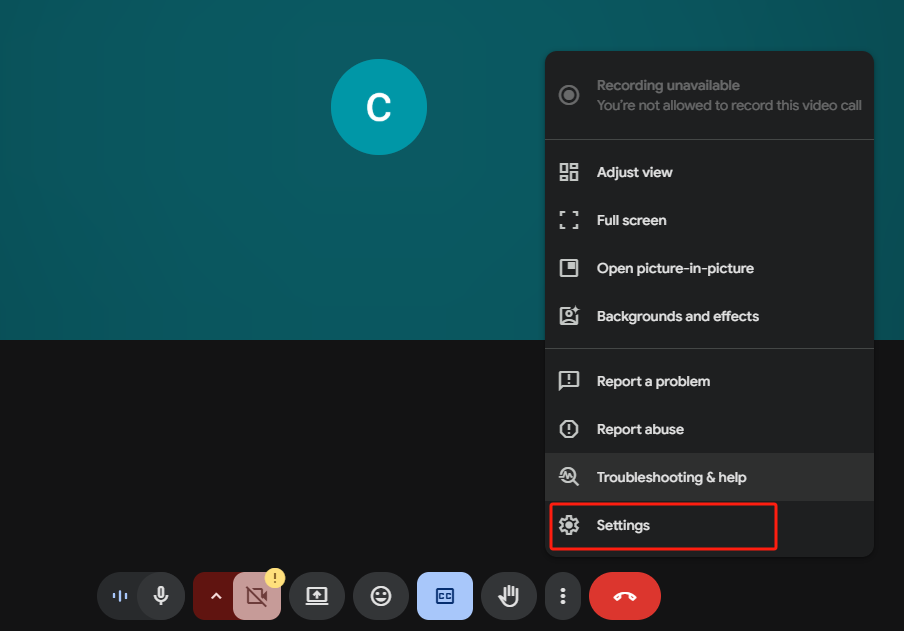
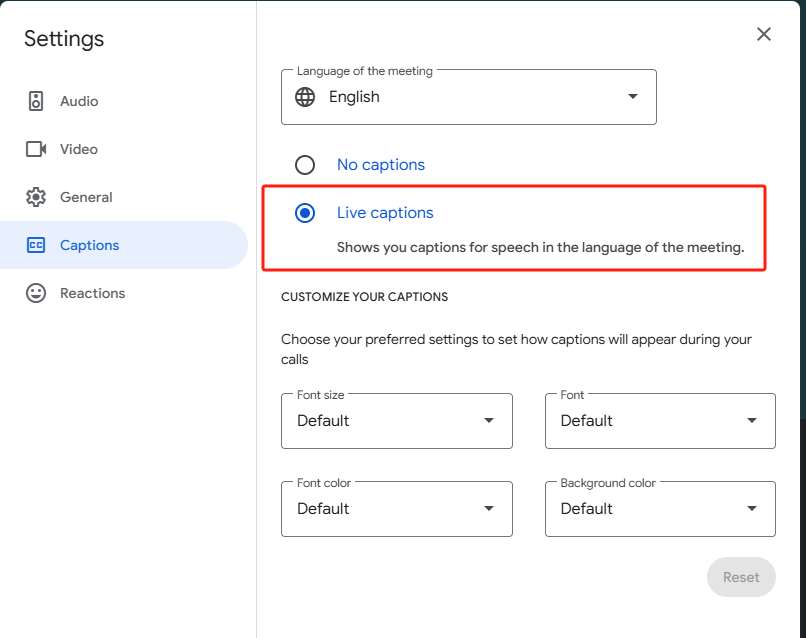
Principales limites des transcriptions de Google Meet
Bien que les transcriptions de Google Meet soient pratiques, il convient de garder à l'esprit certaines limites importantes :
- Disponible uniquement sur ordinateur ou portable
La fonction de transcription ne fonctionne actuellement que lorsque vous rejoignez Google Meet à partir du web sur un ordinateur ou un portable. Les applications mobiles iOS et Android ne prennent pas encore en charge cette option. - Transcrit uniquement les mots parlés
Google Meet enregistre uniquement les mots prononcés au cours de la réunion. Les messages de chat échangés au cours de la réunion ne sont pas inclus dans la transcription. Si vous souhaitez sauvegarder la discussion, vous devez enregistrer la réunion ou copier les messages manuellement. - Nécessite un espace de stockage Google Drive suffisant
Pour enregistrer une transcription, l'espace de stockage disponible doit être suffisant dans le Google Drive de votre organisation et dans le Drive personnel de l'hôte. Si l'espace de stockage est plein, la transcription ne peut pas être enregistrée.
Langues prises en charge pour les transcriptions de Google Meeting
Les transcriptions des réunions sont disponibles dans :
- Anglais
- Français
- Allemand
- Italien
- Japonais
- Coréen
- Portugais
Utilisation d'applications tierces pour la transcription Google Meet
Si votre plan Google Meet n'inclut pas la transcription, des outils tiers peuvent vous aider. Les options les plus courantes sont les suivantes :

- Loutre.ai - Offre la transcription automatique, des notes en direct et le partage d'équipe.
- Notta - Synchronisation avec Google Meet pour enregistrer les transcriptions complètes des réunions.
- VOMO.ai - Enregistre, transcrit et même résume les réunions.
Ces outils sont conçus pour être utilisés pendant de longues périodes et pour fournir des services fiables. de l'audio au texte conversion.
Est-il possible de convertir les enregistrements de Google Meet en texte ?
Oui, si vous enregistrez vos sessions Google Meet, vous pouvez télécharger les fichiers vers un logiciel de transcription. La plupart des applications prennent en charge les fichiers audio et les fichiers de la vidéo au texteVous pouvez ainsi générer des transcriptions à partir de réunions, de webinaires ou de présentations enregistrées.
Pourquoi transcrire Google Meet ?
La transcription de Google Meet présente de nombreux avantages :
- Une meilleure prise de notes - Il n'est pas nécessaire de tout noter manuellement.
- Collaboration - Partagez les transcriptions avec les membres de l'équipe qui ont manqué la réunion.
- Accessibilité - Soutien aux participants ayant des difficultés d'audition.
- Possibilité de recherche - Retrouvez rapidement les points clés d'une longue réunion.
Réflexions finales
La transcription de Google Meet est simple grâce aux sous-titres intégrés, à la transcription de Google Workspace ou à des applications tierces. Pour les réunions en direct, les sous-titres sont une solution rapide, mais pour des enregistrements précis, les outils de transcription dédiés sont la meilleure option.